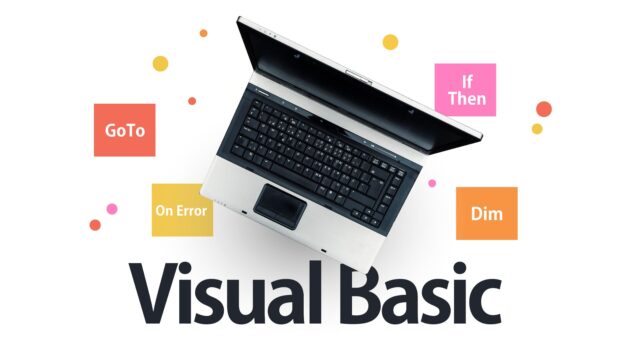Excel作業を効率化!
新入社員の皆さんが、まず早く仕事を終わらせるために、Excel作業で欠かせないのが「ショートカットキー」です。
社会人でExcelは避けては通れない業務内容です。

「ショートカットキー」とは?
キーボードを使ってパソコンの操作を簡単に行うための機能のことです。
コピペや上書き保存など、よく使う機能から、グラフの作成、関数のショートカットなど、使えたら周りから尊敬されたり、教わりにくる人が増えたりするでしょう!
ショートカットキーを使いこなして、新社会人生活を楽しくスピーディーに仕事を進めましょう!!
よく使うショートカットキー
覚えていて損はない、Excelショートカットキーを紹介します。
下記の一覧は、元エンジニアが「仕事が楽になった」「仕事が捗った」と思って日常で、たくさん使っていたショートカットキー達です。
- セルの選択や移動に関するショートカットキー
・セルを1つ右に移動:Tabキー
・セルを1つ左に移動:Shift+Tabキー
・セルを1つ上に移動:Shift+Enterキー
・A1セルに移動:Ctrl+Homeキー
・セル編集モード:F2
・セル内改行:Alt+Enter - コピーやペーストに関するショートカットキー
・セルをコピー:Ctrl+Cキー
・セルを切り取り:Ctrl+Xキー
・セルを貼り付け:Ctrl+Vキー
・1つ上のセルをコピペ:Ctrl+Dキー
・1つ左のセルをコピペ:Ctrl+Rキー
・書式のコピー:Ctrl+Shift+Cキー - シートの操作に関するショートカットキー
・新しいシートを挿入:Shift+F11キー
・グラフを挿入:Alt + F1
・前のシートに移動する:Ctrl+Page Upキー
・後のシートに移動する:Ctrl+Page Downキー
・テーブルを作成する:Ctrl+Tキー
・フィルターをつける:Ctrl+Shift+L - 検索/置換
・検索:Ctrl+Fキー
・置換:Ctrl+Hキー - 元に戻す/繰り返す
・直前の操作の実行結果を元に戻す:Ctrl+Zキー
・直前の操作を繰り返す:Ctrl+Yキー
・直前の操作を繰り返す:F4 - マクロ
・Visual Basic Editor を起動する:Alt + F11 - ファイル
・ファイルを開く:Ctrl+Oキー
・ファイルの新規作成:Ctrl+Nキー
・上書き保存:Ctrl+Sキー
IT企業以外の会社の、先輩の社会人達でも、これらの中に知らないものもあるので使っていたら尊敬間違いなしです!
仕事は正確に早く行うことで、気持ちよく仕事をして、プライベートの時間も充実してくるでしょう!
ショートカットキーの簡単な覚え方
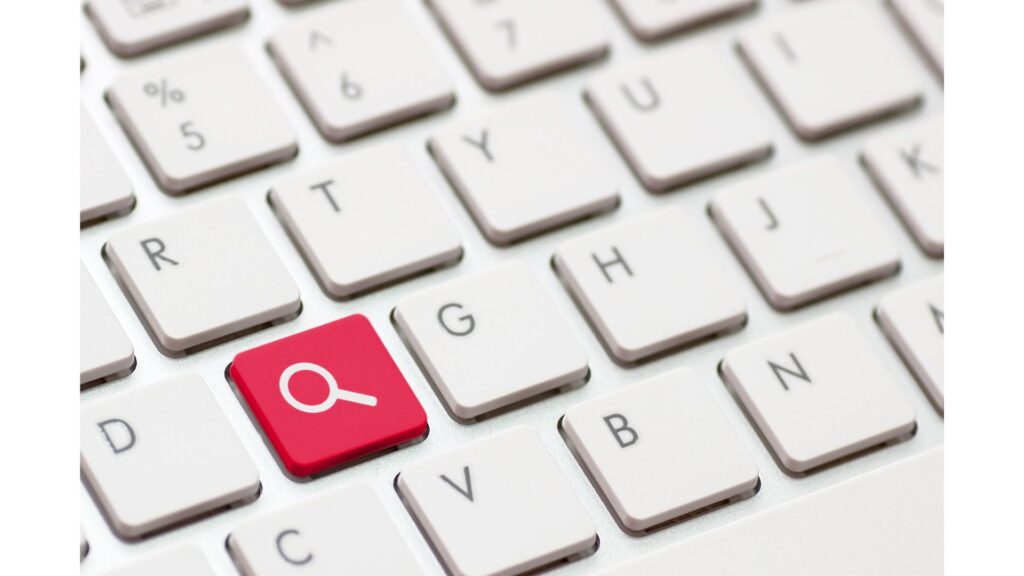
何より、実践してすぐ使ってみることです!
調べて使って、それを繰り返す!それを続けていくと、自然とマウスを使わずにキーを使って操作していくことを体が覚えます。
1番おすすめの覚え方は、こちら!!
↓
↓
↓
デスクトップの壁紙に「ショートカットキー一覧」の画像を設定する
デスクトップに画像を設定することで、嫌でも目に入ります。調べるにも、ググったりする必要が無いですし、そういった状況を作り出すことで気軽に覚えることが出来ます!
勉強しないといけないという感じではなく出来る時短のテクニックですね!!
日々覚えることが多くある新入社員の皆さんでも、デスクトップに貼っておけば、すぐに見返せて、無理に覚える必要はありません。いつでも見返せることを意識すれば自然と覚えられるでしょう!!
誰でも使える
関数やマクロ、VBAとは違って、ショートカットキーは複雑に考えたりする必要がなく、すぐに誰でも使えます。特別な知識が要らず、効率化ができるのでぜひ取り入れて欲しいです。
慣れるまでは、押しづらいなどあるかも知れませんが、一度使うと便利さに気づいてもらえると思います。そして、マウス操作よりもスピード感が2倍ほど上がる体感があるので(個人差ありますが)使いこなすことで、周りから尊敬されることもあるでしょう。
もし、周りがショートカットキーを使っていなかったら、教えてあげることで、その人の時短にもつながるでしょう。
是非、ショートカットキーでのコミュニケーションも取ってみてください!
まとめ

Excelでの作業効率を上げるための第一歩として、ショートカットキーを覚えることが重要です。今回紹介したもの以外にも、セルの移動や選択、コピーやペースト、シートの操作などに関するショートカットキーが豊富に存在しています。これらのショートカットキーを活用することで、Excelでの作業がスムーズかつ効率的に行えます。
残業を意図的に減らして、プライベートを充実させましょう!!
こちらでもっと効率化アップする方法を紹介しています!!
Excel時短術
さまざまな効率化方法を発信中!!
https://www.instagram.com/yattyo_marketing/